1、通过chrome://flags启用Tab Hover Cards功能并重启浏览器;2、安装如Enhanced Tab Hover Cards等扩展实现标签预览;3、开启硬件加速并调整系统设置以确保预览正常显示。
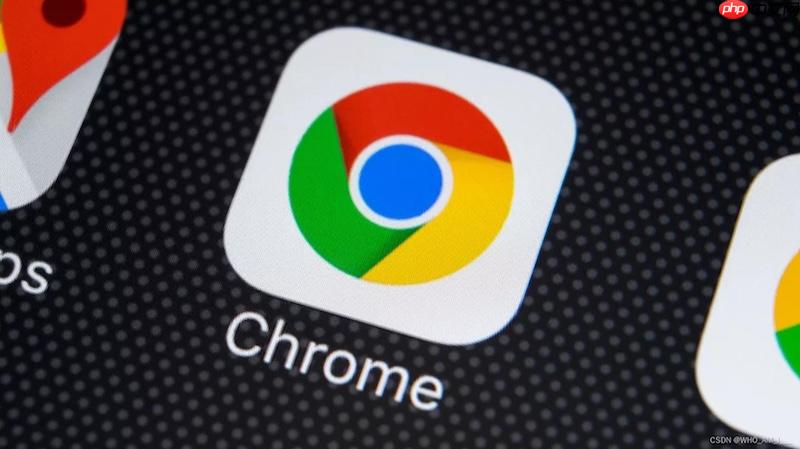
如果您在使用谷歌浏览器时希望快速查看某个标签页的内容,但不想频繁切换标签,可以通过设置实现鼠标悬停时显示标签页预览图的功能。这一功能能提升多标签浏览的效率。
本文运行环境:Dell XPS 13,Windows 11
Chrome内置了一些实验性功能,可通过flags设置开启标签页悬停预览。该方法适用于希望使用原生支持的用户。
1、在Chrome地址栏输入 chrome://flags 并按下回车键。
2、在搜索框中输入 Tab Hover Cards 进行筛选。
3、找到名为 "Tab Hover Cards" 或 "Tab hover card images" 的选项。
4、点击下拉菜单,将其设置为 Enabled 或 Enabled (with thumbnails)。
5、重启浏览器以使更改生效。
若实验性功能不可用或未达到预期效果,可借助扩展程序增强标签页管理能力,实现更稳定的预览功能。
1、访问Chrome网上应用店,在搜索栏输入 Tab Preview 或 Hover Card 等关键词。
2、选择评分较高且更新频繁的扩展,例如 "Tab Suspender with Preview" 或 "Enhanced Tab Hover Cards"。
3、点击“添加至Chrome”进行安装。
4、安装完成后,将鼠标指针悬停在标签上,即可看到包含页面缩略图的预览卡片。
5、部分扩展可在设置中自定义预览延迟时间或是否显示截图。
某些情况下,操作系统或硬件加速设置可能影响预览图的正常显示,需检查相关配置以确保功能正常运行。
1、进入Chrome设置界面,滚动到底部并点击“系统”。
2、确认“使用硬件加速模式(如果可用)”已开启,以提升图形渲染性能。
3、关闭Chrome,重新启动浏览器后测试悬停效果。
4、若问题依旧,尝试在 chrome://flags 中重置所有更改,然后重新启用 Tab Hover Cards 功能。
以上就是谷歌浏览器怎么让鼠标悬停时显示标签页预览图_Chrome标签页悬停预览设置的详细内容,更多请关注php中文网其它相关文章!

谷歌浏览器Google Chrome是一款可让您更快速、轻松且安全地使用网络的浏览器。Google Chrome的设计超级简洁,使用起来得心应手。这里提供了谷歌浏览器纯净安装包,有需要的小伙伴快来保存下载体验吧!




Copyright 2014-2025 https://www.php.cn/ All Rights Reserved | php.cn | 湘ICP备2023035733号